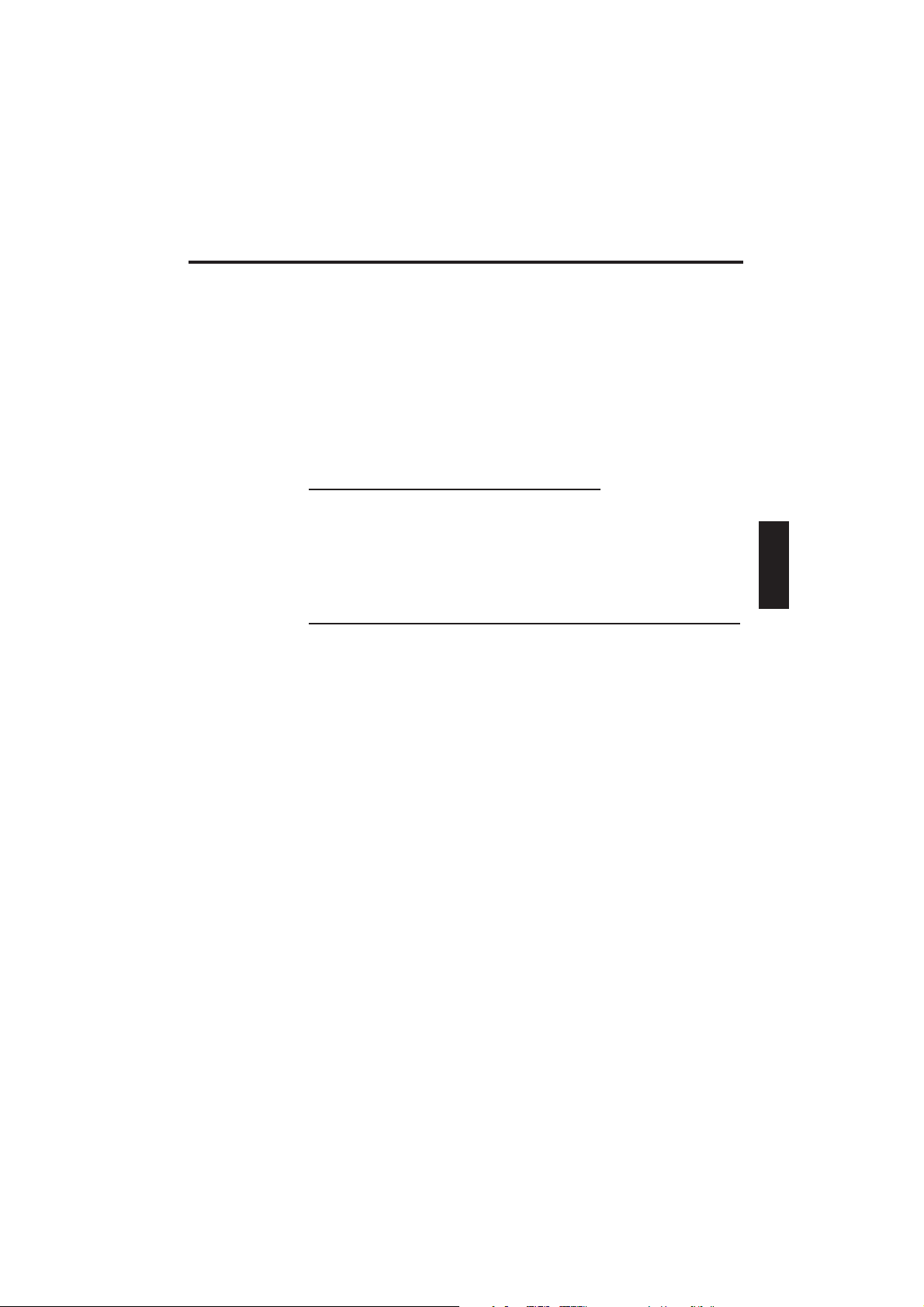
Manual do utilizador -
Computador Portátil Multimédia
39
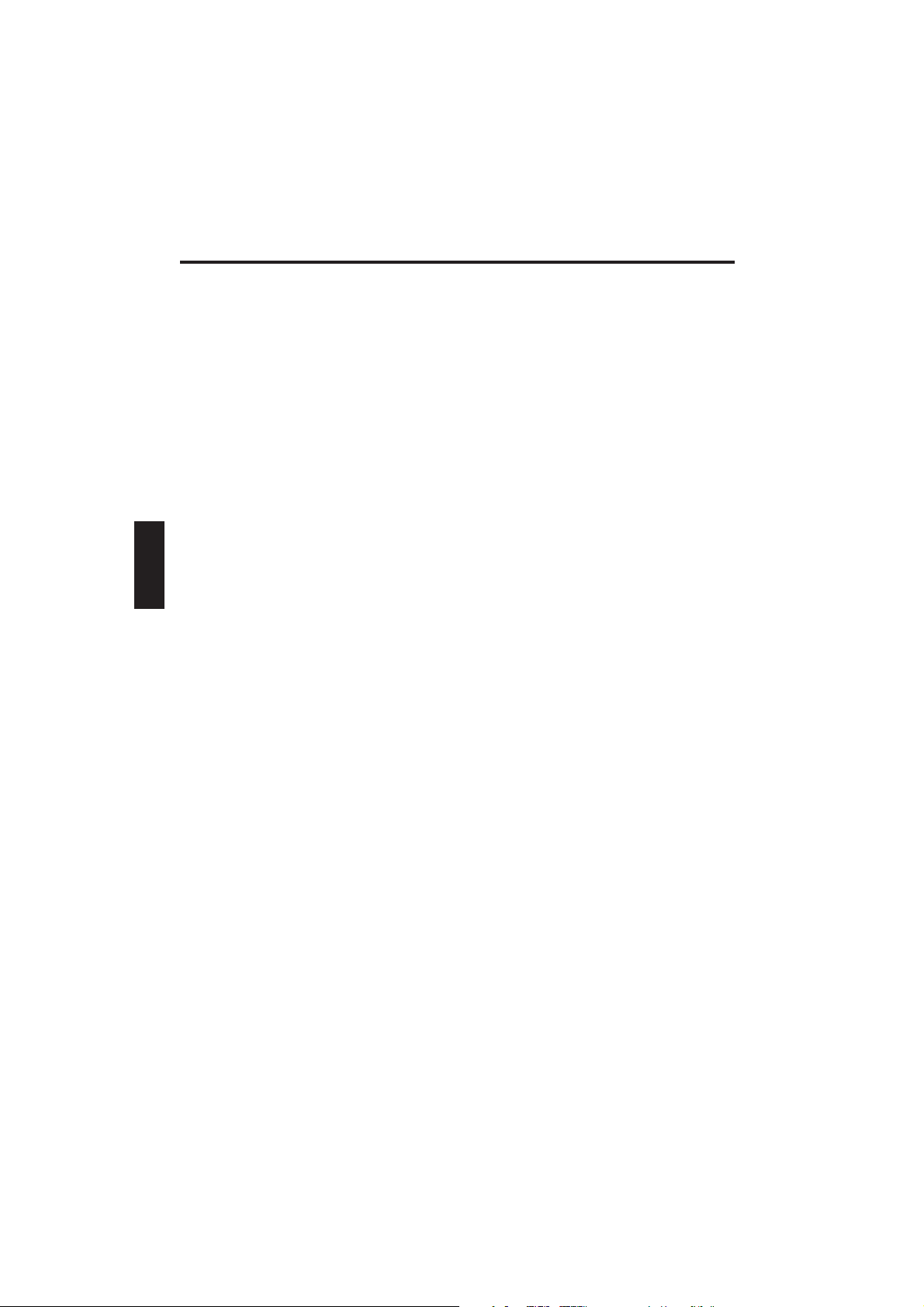
40
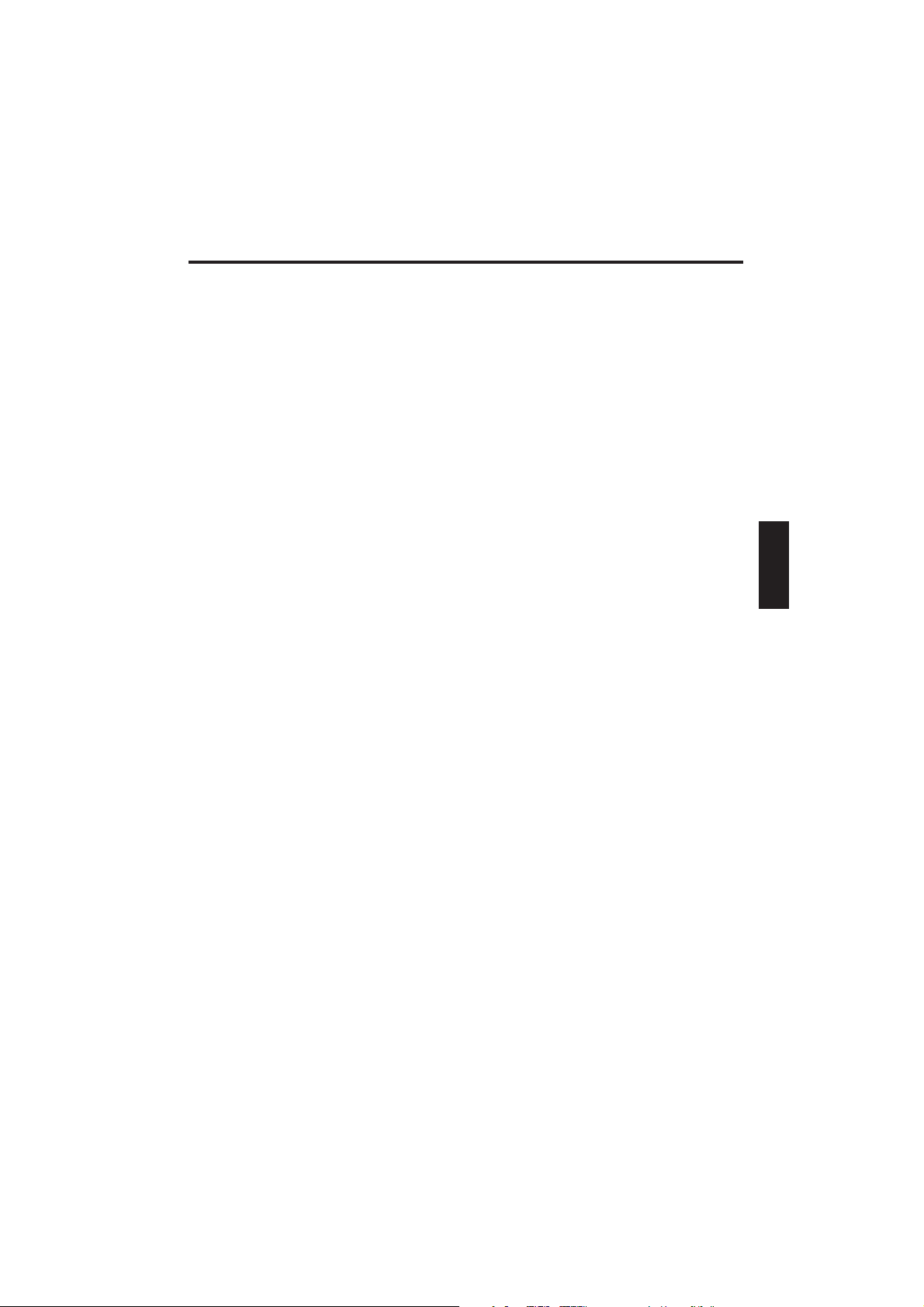
Índice
INDICAÇÃO............................................................................................ 43
INDICAÇÕES IMPORTANTES DE SEGURANÇA ................................... 46
FORNECIMENTO ................................................................................... 48
A PREPARAÇÃO .................................................................................... 49
Colocação da bateria ......................................................................... 50
Remoção da bateria ........................................................................... 50
Hardware de alimentação eléctrica ................................................... 51
Ligar o computador ........................................................................... 52
Gestão de energia ............................................................................. 53
PANORÂMICA DO SISTEMA................................................................. 54
Lado esquerdo e direito ..................................................................... 54
Vista de trás ....................................................................................... 55
Lado inferior....................................................................................... 55
Explicação dos indicadores LED ........................................................ 56
Teclas de atalho ................................................................................. 57
As teclas Quick Launch (iniciação rápida) .......................................... 58
O teclado ........................................................................................... 58
O TouchPad (superfície sensível ao toque) ........................................ 59
Configuração do TouchPad (superfície sensível ao toque) e dos botões 59
A unidade de CD-ROM / DVD ............................................................ 60
O slot (ranhura) para placas PC.......................................................... 60
O modem de dados / fax ................................................................... 61
INDICAÇÕES DE INSTALAÇÃO ............................................................. 62
Recuperação dos controladores ........................................................ 62
Windows XP ...................................................................................... 62
Instalação do modem .............................................................................. 63
Instalação áudio ...................................................................................... 63
Windows 2000 .................................................................................. 64
Instalação do modem .............................................................................. 64
Instalação áudio ...................................................................................... 65
Configuração regional ............................................................................. 65
Especificações ................................................................................... 66
DETECÇÃO E SOLUÇÃO DE ERROS................................................ 69
41
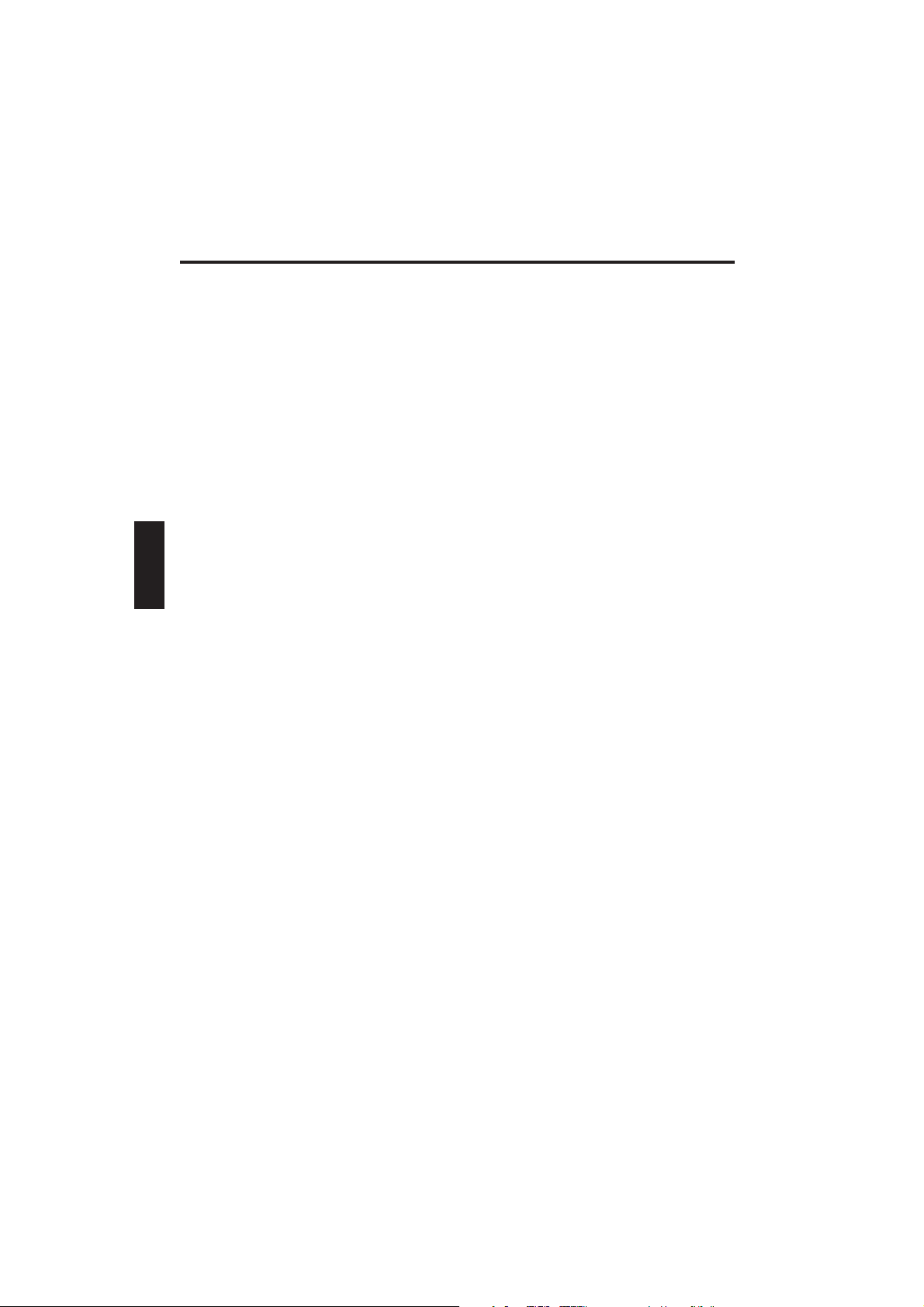
42
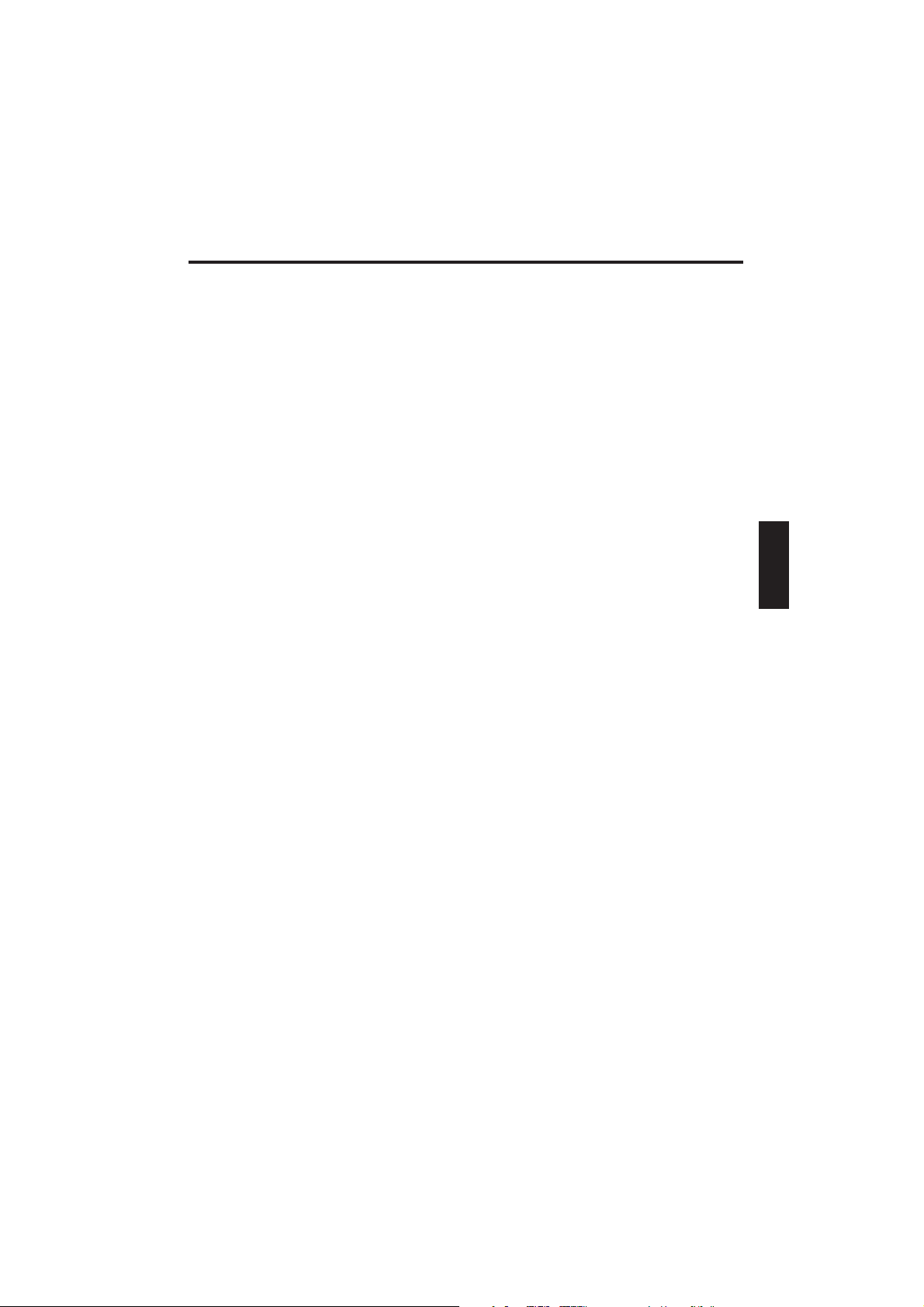
INDICAÇÃO
A firma reserva o direito de efectuar alterações neste documento sem qualquer
aviso prévio. As informações constantes neste mesmo documento, servem
exclusivamente para efeitos de referência e não representam qualquer base
para fazer valer as obrigações por parte do fabricante ou por parte do
representante intermediário. Nem o fabricante ou o representante intermediário
se responsabilizam por erros ou por inexactidões eventualmente constantes
neste documento. Não será assumida qualquer responsabilidade por danos, ou
seja, por prejuízos, os quais possam resultar de uma utilização imprópria deste
manual. Nenhuma parte deste documento e do Software pertencente, pode ser
copiada, traduzida ou distribuída, sem uma autorização prévia do representante
especializado, do fabricante ou dos autores. Encontram-se excluídas, deste
regulamento, as cópias de segurança para utilização própria. Marcas ou nomes
de produtos mencionadas neste documento são possivelmente nomes ou
marcas registadas protegidas por empresas terceiras. Estas são somente
mencionadas por motivos de identificação e não possuem qualquer carácter
recomendatório em relação ao produto ou em relação ao fabricante.
© Julho 2002
Indicações Legais
Acrobat e o logótipo Acrobat são marcas registadas da Adobe Systems
Incorporated ou das suas empresas afiliadas. As marcas registadas encontramse eventualmente registadas em determinadas jurisdições.
Intel e Pentium são marcas registadas da Intel Corporation. MS-DOS, Windows,
Windows 95, Windows 98 , Windows Me, Windows 2000, Windows XP e
Windows NT são marcas registadas da Microsoft.
Tecnologia protegida por Copyright
Este produto contém tecnologia protegida por copyright, que está protegida por
direitos de procedimento de determinadas patentes US e de outros direitos de
propriedade intelectual da Macrovision Corporation e de outros proprietários das
patentes. A utilização desta tecnologia protegida por copyright tem de ser
legalmente reconhecida pela Macrovision Corporation e está prevista para fins
privados e limitados, caso outra utilização não seja expressamente aprovada pela
Macrovision Corporation. É proibida a reverse engineering e desmontagem.
Utilização & Referências
Este manual do utilizador permite uma introdução e serve como instrução para
os primeiros passos com o seu computador novo.
Todas as referências, referem-se ao CD-ROM de controladores do aparelho e de
programas auxiliares, o qual contém controladores e programas auxiliares
43
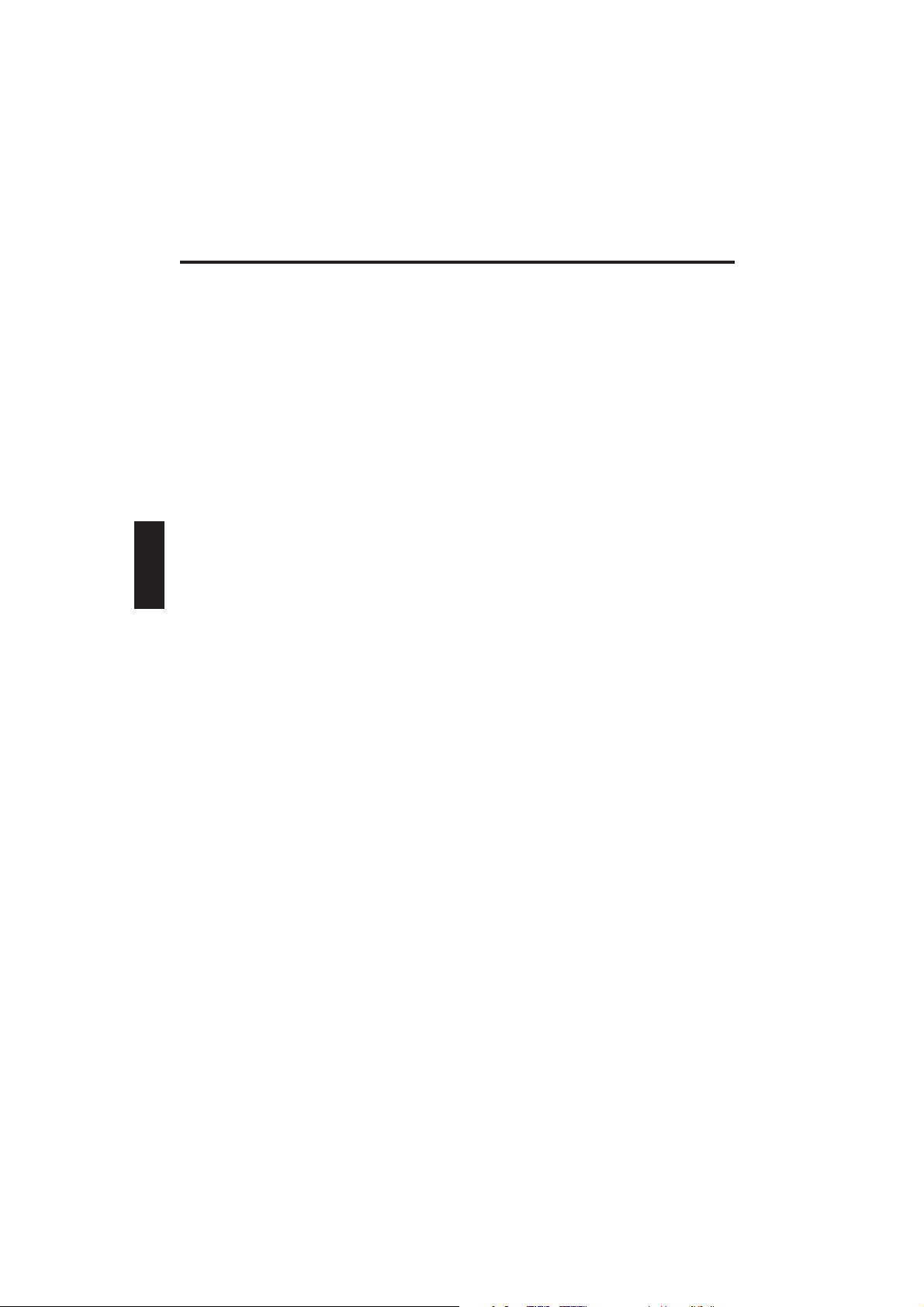
especiais para o seu computador portátil. Caso pretenda utilizar um sistema
operativo, o qual não se encontra mencionado nestes documentos, pode
consultar a respectiva informação nos ficheiros “ReadMe”, os quais se
encontram no CD-ROM. Adicionalmente consulte o representante
especializado, de forma a garantir que o sistema operativo desejado possa ser
utilizado no seu computador portátil. O sistema operativo não se encontra
incluído no CD-ROM de controladores do aparelho e de programas auxiliares.
Indicação: Algumas ou todas as configurações de sistema já foram
eventualmente efectuadas. Caso isto não aconteça ou o sistema tenha de ser
novamente configurado, retire ,para isso, as indicações necessárias do capítulo
“Indicações de Instalação“.
Explicação:
Este aparelho corresponde à norma de produto para emissão de interferência
EN 55022, da norma fundamental para influência de interferência EN 50082-1 e
à norma EN 60950 da directiva de baixa tensão.
O cumprimento destas normas não será garantida em caso de uma alteração
no aparelho, a qual não tenha sido efectuada com o consentimento do
fabricante.
Para garantir a compatibilidade electromagnética (EMV), respeite as indicações
mencionadas no manual.
Nível de Potência Sonora
O nível de potência sonora, relacionado ao local de trabalho, é menor do que
55dB A.
Observação da Federal Communications Commisson (FCC)
Este aparelho foi testado e considerado de acordo com as imposições para um
aparelho digital da classe B de acordo com a parte 15 das prescrições FCC.
Indicação para o Operador:
Este aparelho foi suprimido de interferências, de forma radiotécnica, e testado.
No entanto, nos cabos externos de dados, deve prestar atenção ao seguinte:
Caso seja necessária uma substituição dos cabos de dados especificados pelo
fabricante, o utilizador deve garantir, para uma supressão impecável de
interferências, que o cabo de substituição e a qualidade de blindagem
correspondam ao cabo original.
Utilize somente condutas blindadas e aparelhos externos, os quais sejam idênticos
ao produto presente, em relação ao nível de segurança e ao comportamento EMV.
Caso isto não seja respeitado, a conformidade com as normas a. m. não pode ser
garantida!
44
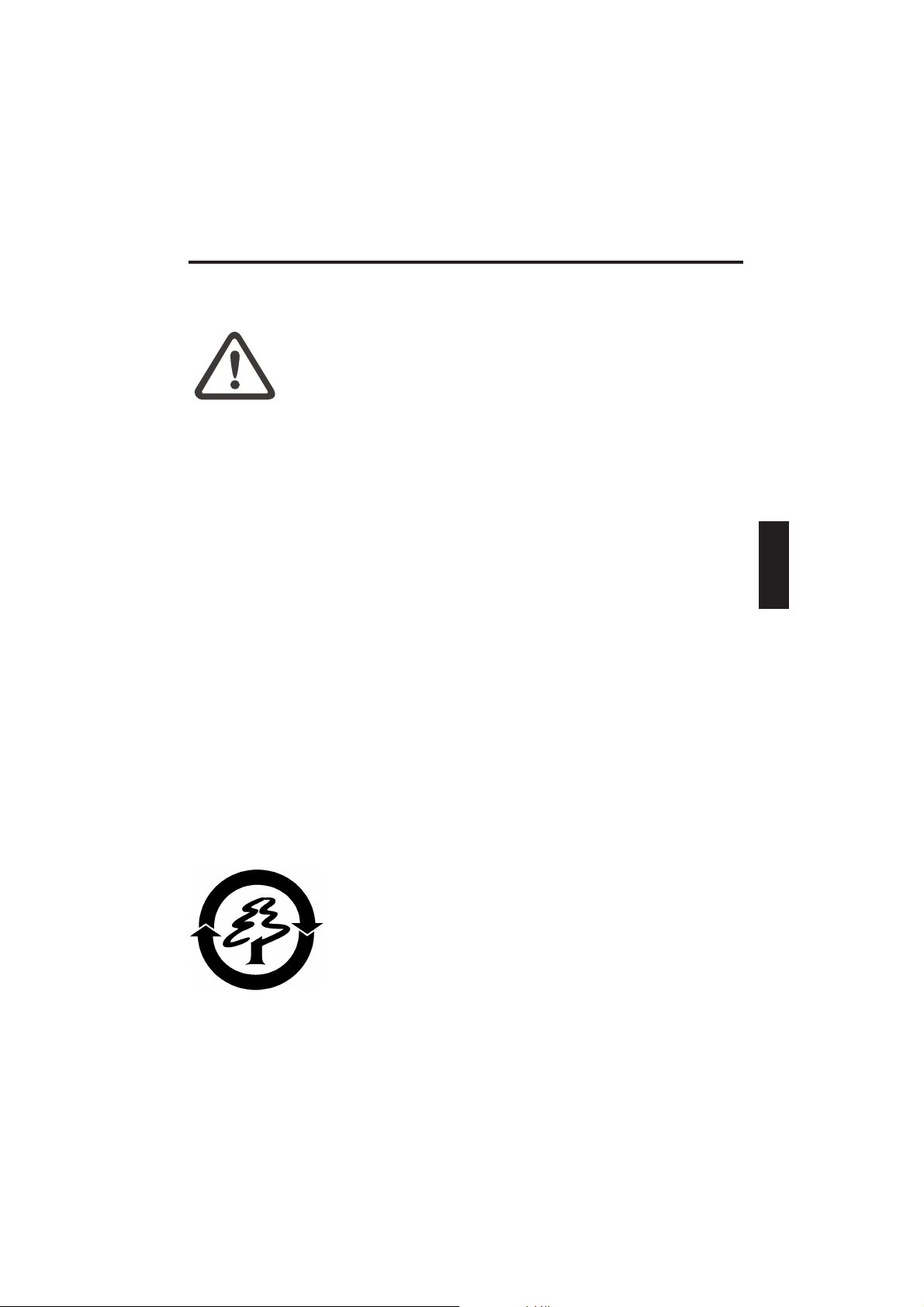
Laser (Indicação de assistência)
Radiação de laser, quando as coberturas se encontram abertas!
AVISO
Caso estas directivas não sejam respeitadas, isto pode levar, na pior das
hipóteses, a uma perda permanente da visão.
Esta radiação de laser encontra-se nas unidades dos CDs. Na
desmontagem e / ou na abertura destas unidades, deve
respeitar o seguinte:
· Não olhar para o raio, mesmo com instrumentos ópticos
· Não expor ao raio
· Evitar a radiação directa ou difusa nos olhos ou na pele.
Unidade de CD-ROM:
As unidades de CD montadas, não contêm peças previstas para manutenção ou
reparação. As unidades de CD encontram-se previstas para uma reparação
exclusiva pelo fabricante. No produto podem estar a ser utilizados dispositivos
de laser das classes de laser 1 a 3B. Com a caixa aberta, o dispositivo cumpre
os requisitos da classe de laser 1. Ao abrir o aparelho podem ser alcançados
dispositivos de laser, até à classe de laser 3B.
Caso a unidade não seja expressamente indicada para uma utilização
simultânea de vários CD’s, então, coloque sempre unicamente um CD na
mesma.
Área de aplicação
O presente produto não se encontra previsto para a utilização em aplicações
medicinais, de salvamento ou de conservação de vidas.
Retoma do Aparelho
Oferecemos uma garantia de retoma: Devido aos materiais
que utilizamos, torna-se possível uma recuperação, ou
seja, uma eliminação devida. Isto é, o seu computador
portátil é completamente reciclável. A caixa da embalagem
e todos os interiores da mesma, podem ser colocados
junto ao papel para reciclagem.
45
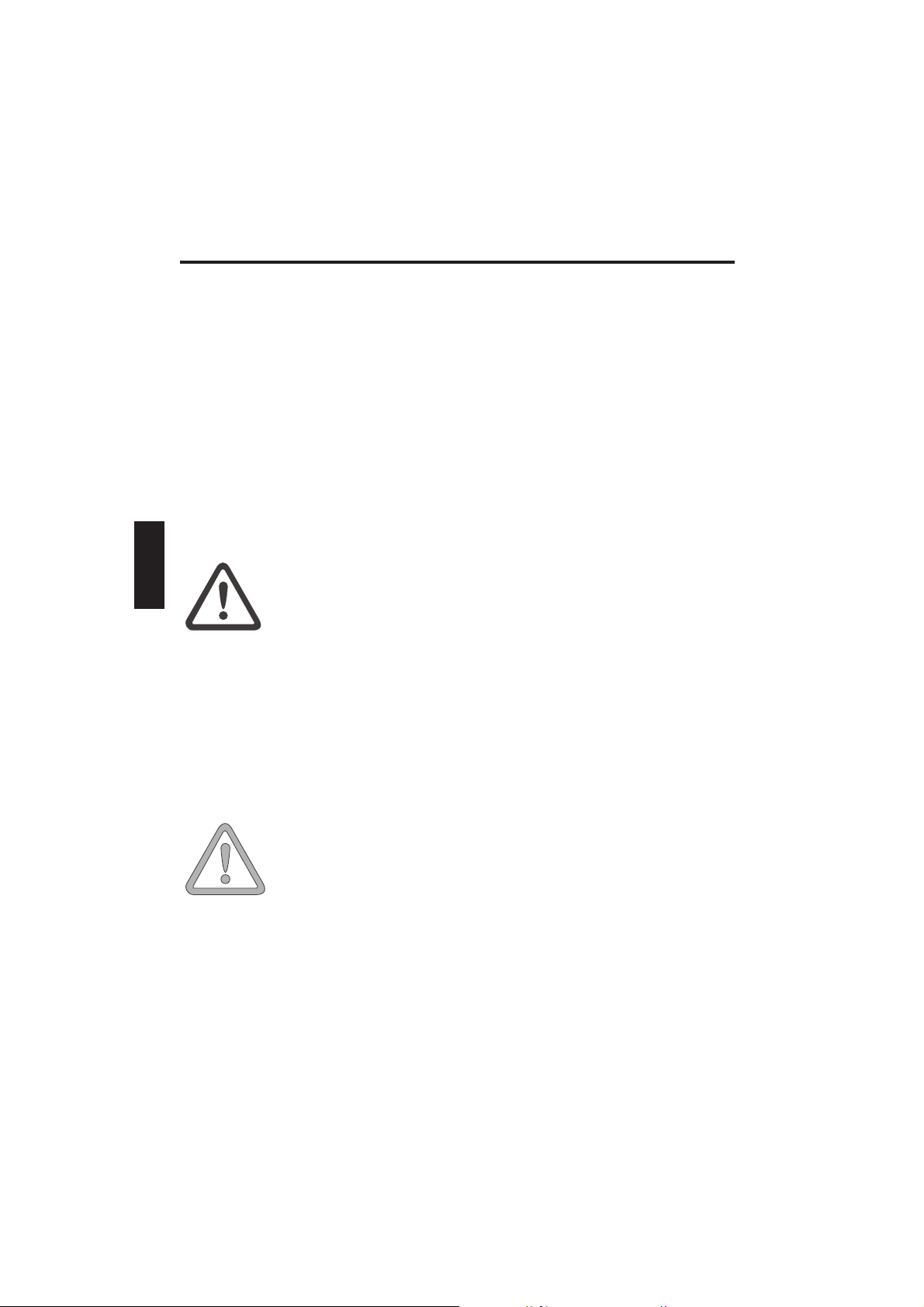
Indicações de Segurança
INDICAÇÕES IMPORTANTES DE SEGURANÇA
Embora o computador portátil seja robusto, podem surgir danos. Para
evitar estes danos deve respeitar as seguintes indicações:
• Evite trepidações fortes do computador portátil.
• Mantenha-o afastado de temperaturas elevadas (aquecedores,
radiação solar directa).
• Proteja o computador portátil de interferências electromagnéticas.
Desta forma evita também eventuais perdas de dados.
• Não o exponha à humidade. Trata-se de um aparelho eléctrico!
• Preste atenção à alimentação de corrente correcta.
A fonte de alimentação utilizada deve estar homologada.
A fonte de alimentação necessita de uma alimentação de
AVISO
mas sim pela ficha.
Separe a alimentação externa de corrente (fonte de alimentação ou
adaptador automático) antes de limpar o computador.
corrente sem oscilações e contínua. Em caso de
perguntas dirija-se à sua empresa local de fornecimento
energia.
A fonte de alimentação deve encontrar-se munida de uma
ficha ligada à terra.
Ao separar a alimentação da corrente não puxe pelo cabo,
• Indicações sobre a utilização das baterias
Utilize exclusivamente baterias previstas para este
computador.
ATENÇÃO
Carregue as baterias somente através do computador
portátil.
Não tente reparar pessoalmente as baterias danificadas.
Deixe efectuar uma reparação por um representante
especializado ou por pessoal especializado.
Guarde as baterias danificadas longe do alcance de
crianças e elimine-as o mais rápido possível. Proceda com cuidado. As
baterias podem explodir quando forem expostas ao fogo ou quando
forem manuseadas, ou seja, eliminadas indevidamente.
46
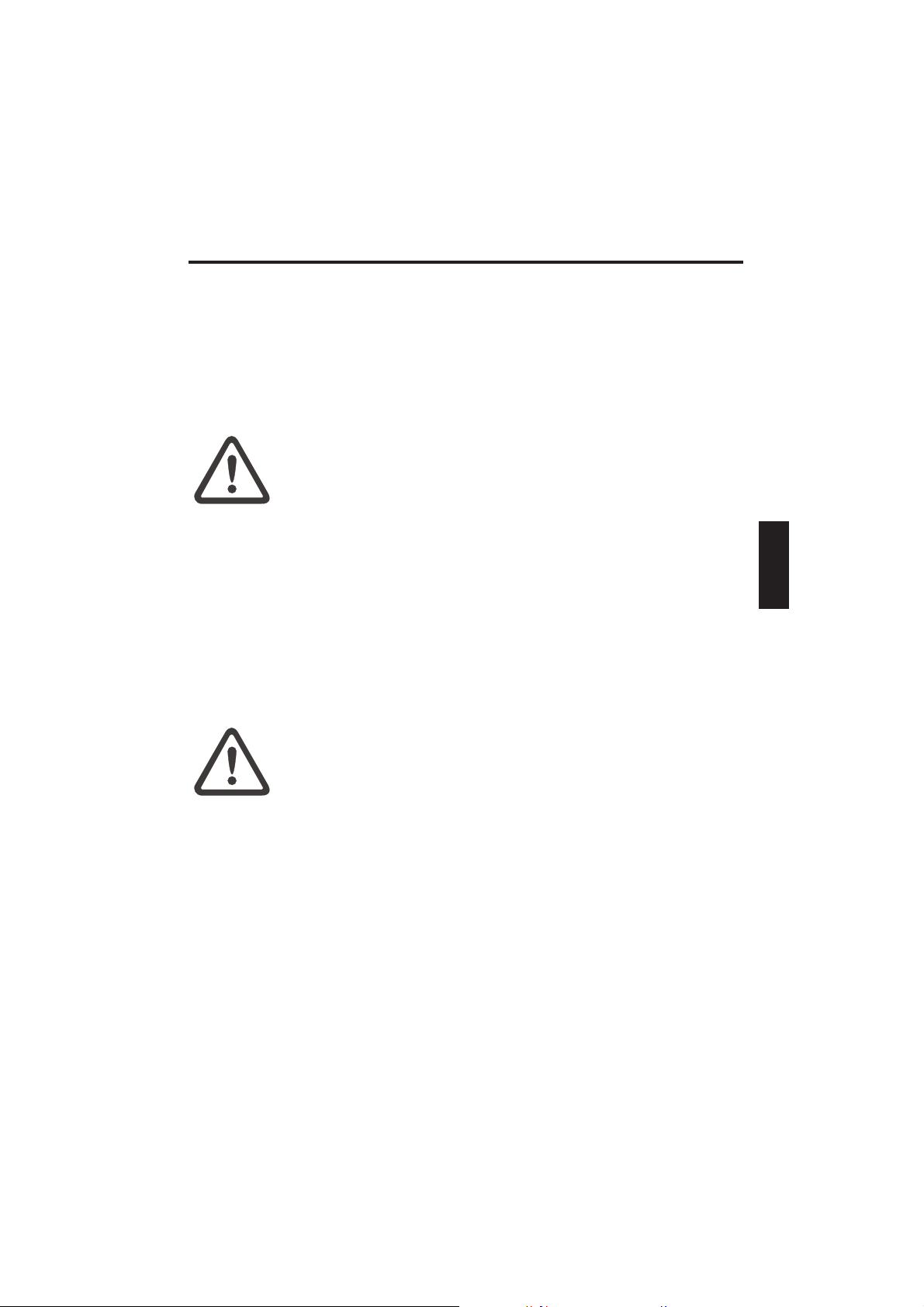
Indicações de Segurança
O aparelho que adquiriu encontra-se equipado com uma bateria. A
bateria é reciclável. Não é permitido eliminar a bateria em lixo doméstico.
Em caso de perguntas sobre uma devida eliminação, dirija-se a uma
empresa de recolha de lixo.
• Indicação sobre a bateria do relógio do sistema
Cuidado: Em caso de substituição indevida da bateria
AVISO
existe perigo de explosão. Substitua a bateria somente por
uma bateria recomendada pelo fabricante, ou seja, por
uma bateria de tipo de construção idêntico. Elimine a
bateria de acordo com as instruções do fabricante.
• Manutenção
Não efectue pessoalmente a manutenção do seu computador!
Poderá perder os direitos de garantia e expõe-se, a si e ao aparelho, ao
perigo de choques eléctricos. Em caso de necessidade de manutenção,
dirija-se a pessoal especializado qualificado. Separe o computador da
alimentação da rede. Em caso dos seguintes problemas, dirija-se a
pessoal especializado qualificado:
AVISO
- A fonte de alimentação ou o cabo de alimentação estão
danificados, ou seja, apresentam desgaste.
- Entrou líquido no computador.
- O computador não funciona devidamente, mesmo sendo
operado devidamente.
- O computador sofreu uma queda ou foi danificado.
• Limpeza
Não aplique directamente produtos de limpeza no computador. Utilize
somente um pano mole e limpo. Não utilize produtos de limpeza voláteis
(destilados de petróleo) ou ásperos.
47
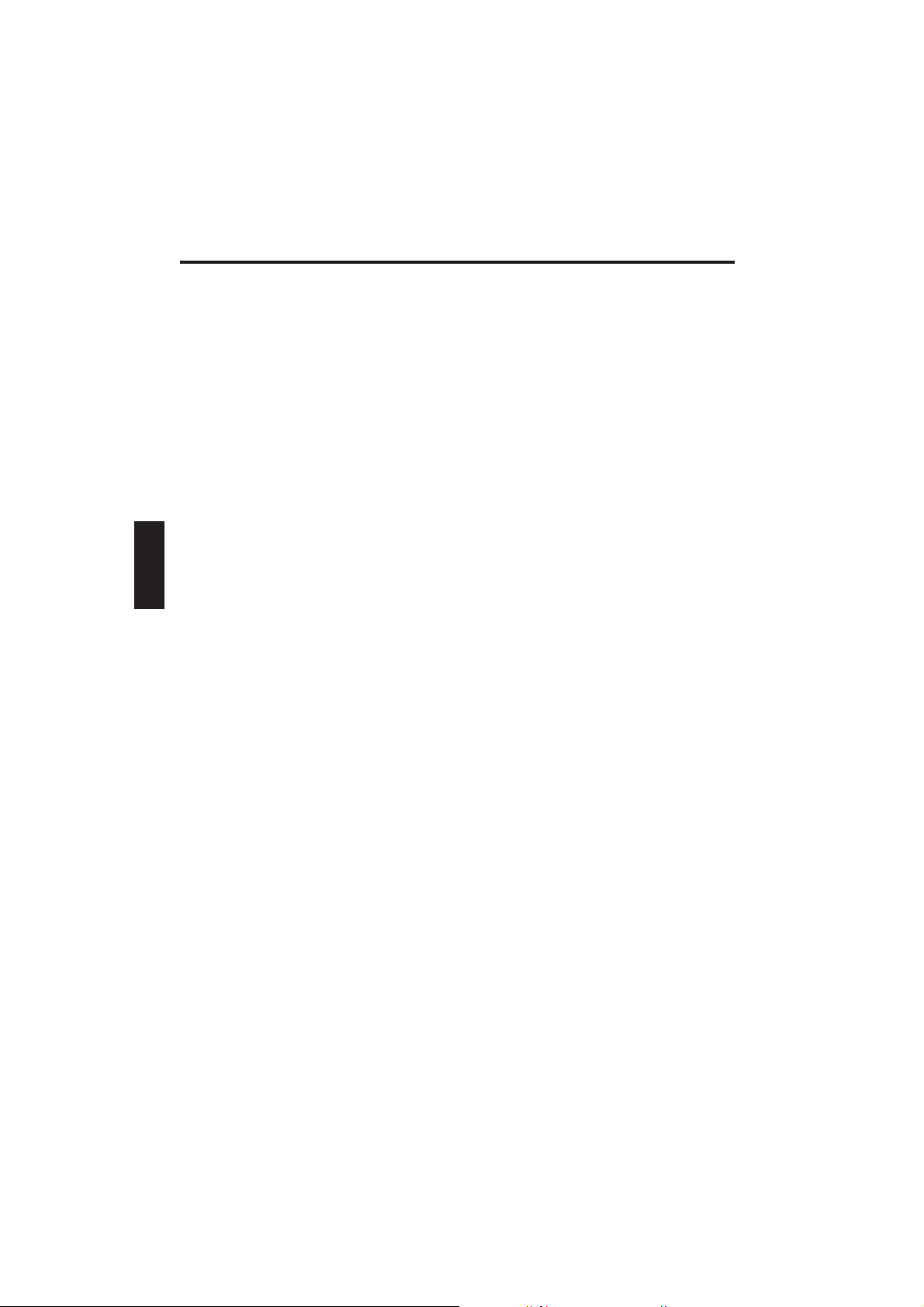
Fornecimento
FORNECIMENTO
Antes de iniciar a instalação do seu PC, certifique-se da presença de
todas as peças.
No caso de faltar qualquer peça do fornecimento a seguir descriminado,
dirija-se imediatamente ao seu representante especializado.
• Computador portátil
• Bateria
• CD utilitário
• Fonte de alimentação
• Cabo de alimentação
• Manual
• Unidade de CD-ROM ou de DVD-ROM (incorporado)
• Cabo para modem
Caso necessite de enviar o aparelho para reparação ou para preparação,
deve utilizar a embalagem original. Portanto, mantenha a embalagem
bem guardada.
48
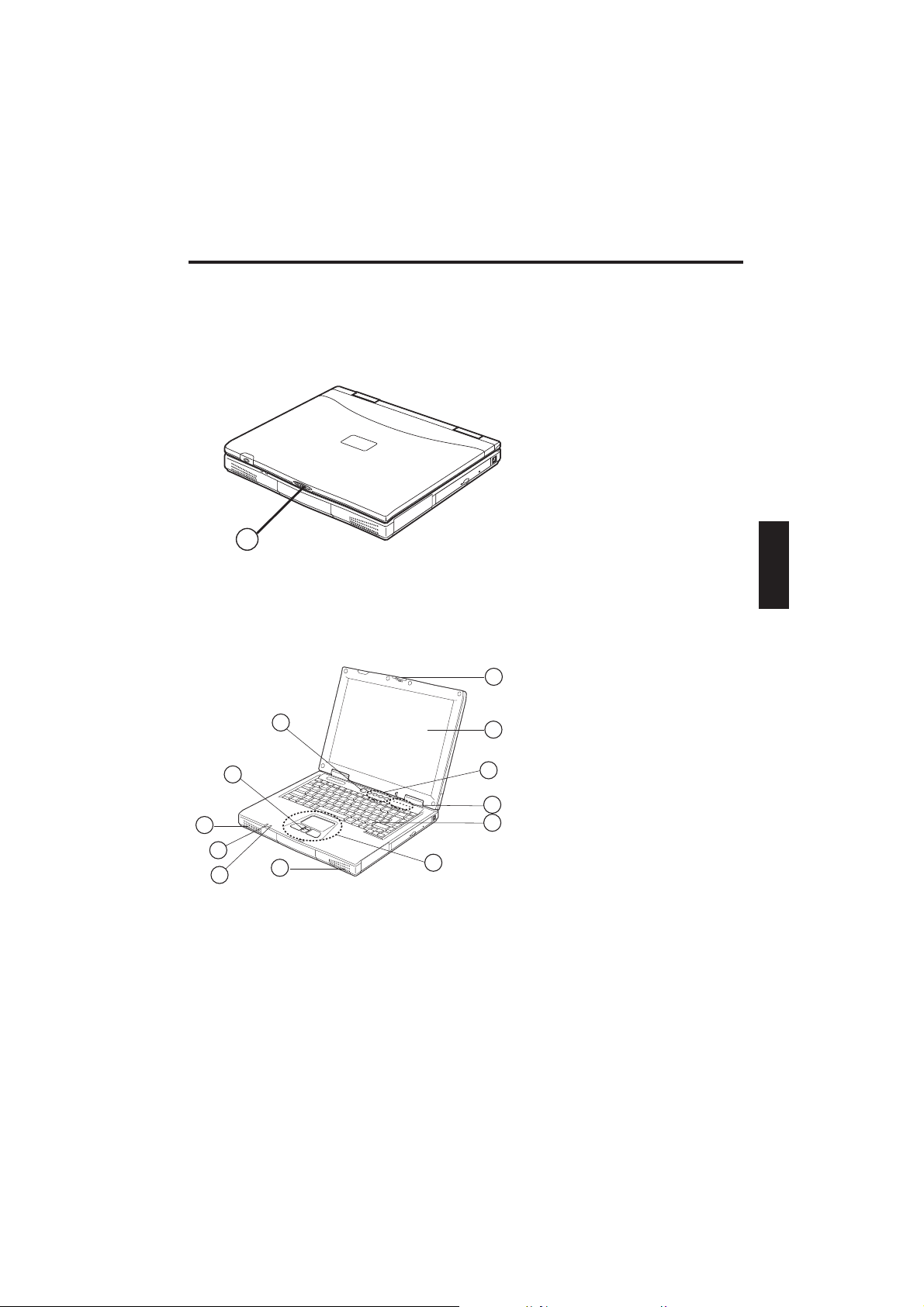
A Preparação
A PREPARAÇÃO
Antes da primeira colocação em funcionamento deve familiarizar-se com
os componentes individuais do seu sistema.
Mova o fecho deslizante (1) para a direita e abra o monitor.
(1) Fecho deslizante
1
Figura 1
(1) Botão de LIGAR/
2
DESLIGAR
(2) Fecho deslizante
3
(3) Monitor
(4) Teclas de atalho
4
(5) LED’s de estado
(6) Teclado
5
(7) Touchpad (superfície
6
sensível ao toque)
(8) Alto-falantes de estéreo
(9) LED de corrente
(10) LED da bateria
(11) Tecla Scroll
11
8
10
9
Figura 2
1
8
7
49
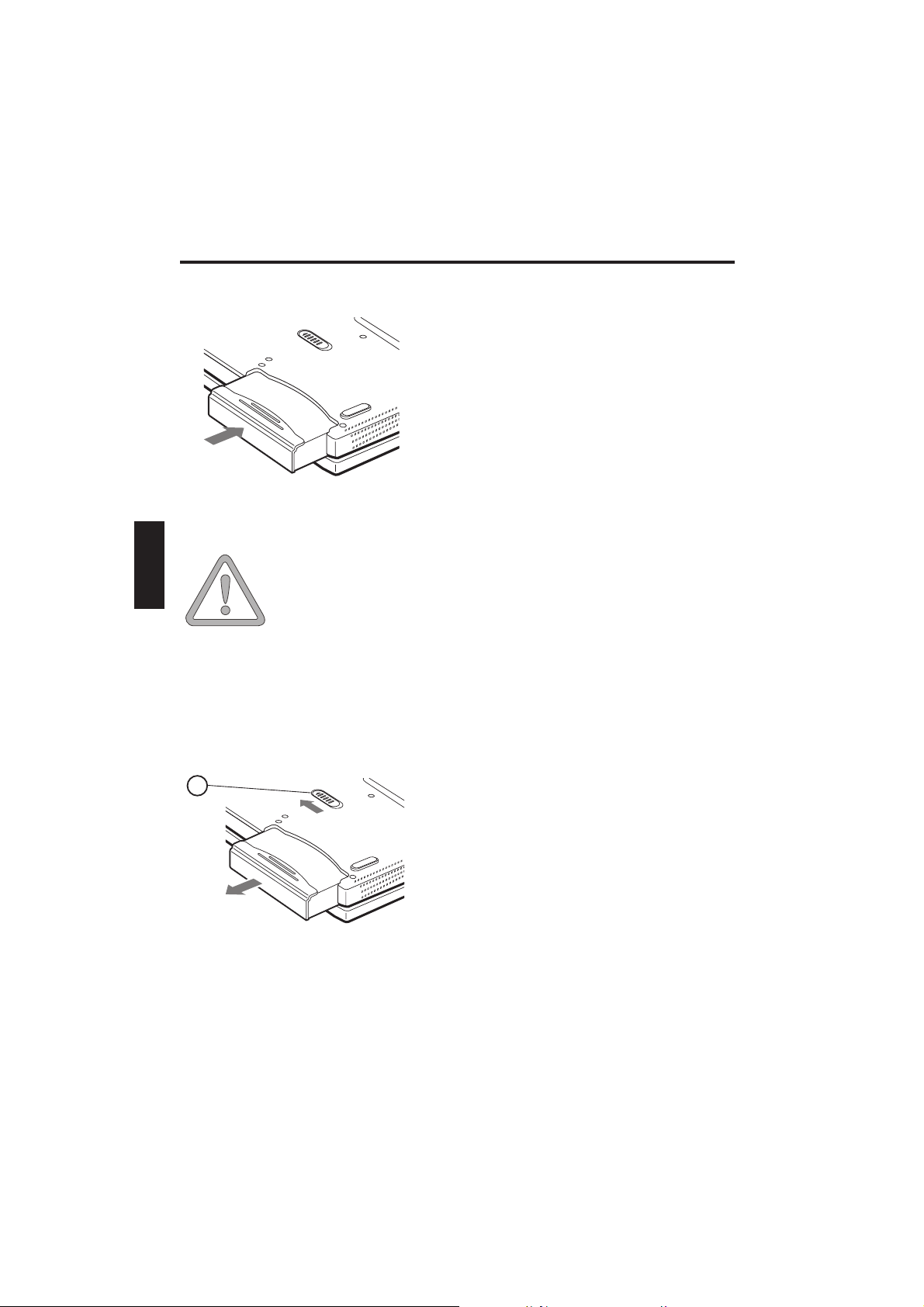
A Preparação
COLOCAÇÃO DA BATERIA
Figura 3
Tenha em atenção de que a duração para a carga da
ATENÇÃO
bateria é de duas horas no estado desligado e de cinco
horas no estado ligado.
É impreterivelmente necessário que a bateria esteja
completamente carregada, aquando a primeira colocação
em funcionamento! Não separe o computador portátil da
fonte de alimentação enquanto isto não tiver acontecido!
A bateria encontra-se incluída no
fornecimento do computador portátil.
Esta bateria encontra-se parcialmente
carregada.
Retire a bateria nova da embalagem.
Coloque agora a bateria, na direcção das
setas, na abertura da bateria até a ouvir a
encaixar.
Agora a bateria pode ser carregada.
REMOÇÃO DA BATERIA
1
Figura 4
50
Mova o desbloqueamento (1) para
cima. A bateria desengata.
Retire a bateria, na direcção das setas
(2), da abertura da bateria.
O computador portátil só pode ser
utilizado com a fonte de alimentação.

HARDWARE DE ALIMENTAÇÃO ELÉCTRICA
A Preparação
O computador
portátil pode ser
opcionalmente
operado com bateria
ou com corrente da
rede.
A operação inicial
efectua-se com a
fonte de
alimentação. Utilize
somente a fonte de
alimentação
juntamente
fornecida. Uma fonte
de alimentação
errada pode originar
danos no
computador.
AVISO
A fonte de
alimentação não
contém peças que
requerem
manutenção.
O computador portátil encontra-se equipado com
um cabo de alimentação, tal como, com uma
fonte de alimentação universal auto-adaptadora. A
fonte de alimentação pode ser utilizada com uma
tensão constante à escolha, entre os 100 e 240
volt.
Utilize a fonte de alimentação da seguinte forma:
1. Ligue o cabo de alimentação à fonte de
alimentação.
2. Ligue a fonte de alimentação com a ligação DC
IN no lado do computador.
3. Ligue o cabo de alimentação a uma tomada
eléctrica.
NUNCA ABRIR
A FONTE DE
ALIMENTAÇÃO!
AVISO
PERIGO DE VIDA!
Figura 5
51

A Preparação
LIGAR O COMPUTADOR
1
Figura 6
Desta forma, encontram-se terminados
os preparativos. Agora mantenha
premido o interruptor de serviço (Ligar /
Desligar) (1) durante um segundo, de
forma a ligar o computador portátil.
Com o computador ligado, o interruptor
Ligar/Desligar pode desempenhar
várias funções dependendo das
definições de energia.
Volte a premi-lo, na configuração por
defeito o computador é desligado.
Indicação:
Por favor, preste atenção nos sistemas
Windows para que desligue sempre o
computador da seguinte forma:
Fazer clique no botão „Iniciar“
seleccionar „Terminar“
Fazer clique em „Ok“.
Isto evita problemas no disco rígido,
ou seja, no sistema operativo.
Dica:
Em caso de falha de um programa ou em caso
de falha do sistema, accione as
Teclas: Strg + Alt + Entf. Na melhor das
hipóteses será terminada unicamente a tarefa,
a qual falhou, ou seja, o computador é
reiniciado (reiniciação). Caso isto não funcione,
accione a tecla Ligar/Desligar durante mais de
quatro segundos - o computador é desligado.
Agora pode iniciá-lo novamente de forma
normal (nova iniciação).
52

GESTÃO DE ENERGIA
O seu sistema é compatível com APM e com o
mais recente (e mais eficiente) sistema de
economização de energia ACPI.
Gestão de Energia
Indicação sobre a placa
PC
Nunca retire uma placa
PC enquanto o sistema
se encontrar no modo
Save-to-Disk. Desta
forma é desactivada a
ranhura, podendo
originar problemas no
próximo arranque do
computador devido a
uma alteração na
configuração do sistema
ATENÇÃO
HARDWARE (Estado da Bateria & Avisos)
Após terminar o POST (auto-teste após iniciação
do sistema), o indicador de estado da bateria
apresenta o estado de carregamento da mesma.
Se o estado de carregamento for baixo, o símbolo
encontrar-se-á intermitente. Memorize
imediatamente os seus ficheiros e ligue a fonte de
alimentação.
Estado baixo de carregamento & SUSPEND
(Suspensão)
No caso de um estado baixo de carregamento da
bateria (sem a fonte de alimentação ligada), é
automaticamente activada uma destas duas
funções de protecção:
Sem Save-to-Disk
Caso não se encontre no seu sistema um ficheiro
Save-to-Disk ou uma partição, os dados actuais
serão depositados na memória RAM, e o sistema
muda automaticamente para o modo Suspend
(Suspensão).
Com Save-to-Disk
Os dados são depositados no ficheiro, ou seja, na
partição no disco rígido prevista para o efeito. A
seguir o computador desliga-se automaticamente.
Caso um ficheiro Save-to-Disk ou uma partição não
estejam disponíveis, o sistema muda para o modo
Suspend (Suspensão).
53
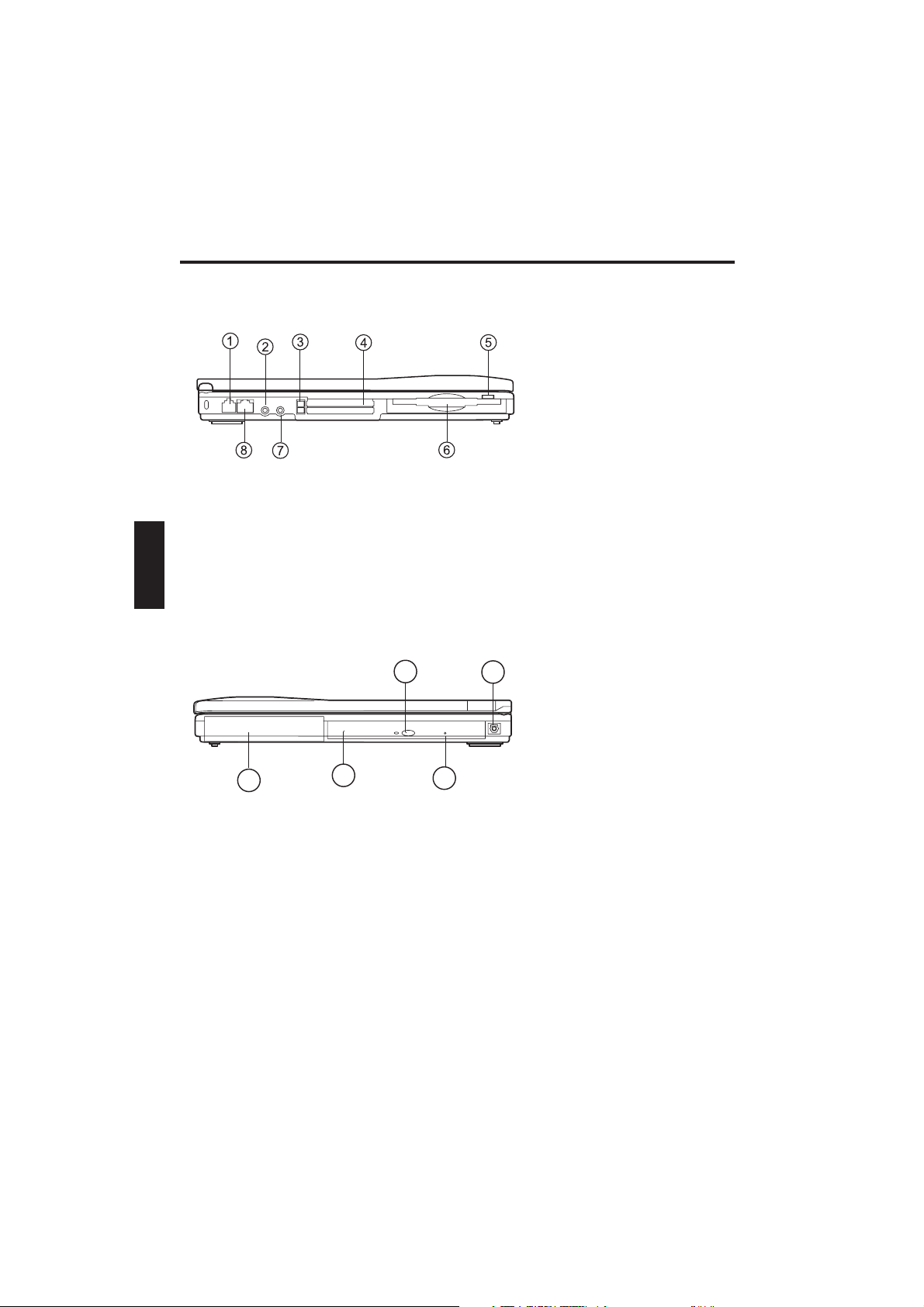
Panorâmica do Sistema
PANORÂMICA DO SISTEMA
LADO ESQUERDO E DIREITO
(1) Ligação para o modem
(2) Ligação para o microfone
(3) Desbloqueamento para placas PC
(4) Ranhura para placas PC
(5) Tecla de ejecção da unidade de disquetes
(6) Unidade de disquetes
(7) Ligação para os auscultadores
(8) Ligação de rede RJ45
Figura 7
1
5
(1) Botão para ejecção do CD
(2) Ligação óptica digital Out
(3) Botão de ejecção de emergência da unidade de CD
(4) Unidade de CD
(5) Bateria
54
4
3
2
Figura 8

VISTA DE TRÁS
Panorâmica do Sistema
Panorâmica do Sistema
Figura 9
1
3
5
2
4
7
6
8
(1) Interface infravermelho
(2) Ligação para a fonte de alimentação
(3) Ligação PS2 ou S-Video **
(4) Ligação IEEE 1394
(5) Portas USB
(6) Ligação serial
(7) Ligação VGA
(8) Porta paralela
(9) Abertura de ventilação *
LADO INFERIOR
2
1
9
* Todas as aberturas de ventilação
devem ser mantidas livres em
qualquer circunstância. O
resultado seria um
sobreaquecimento
do aparelho.
**dependendo do
modelo
ATENÇÃO
(1) Pacote da bateria
(2) Replicador de porta de
ligação
(3) Abertura de ventilação *
(4) Cobertura da memória
(5) Local do disco rígido
(6) Desbloqueamento da
bateria
* Todas as aberturas de
3
ventilação devem ser
mantidas livres em
qualquer circunstância. O
resultado seria um
sobreaquecimento do
aparelho.
ATENÇÃO
Figura 10
6
5
4
55

Panorâmica do Sistema
EXPLICAÇÃO DOS INDICADORES LED
Símbolo
Significado
Está a ser acedido ao disco rígido.
Está a ser acedido à unidade de
disquetes ou à unidade de CD-ROM.
Encontra-se aceso quando o Num Lock
estiver activado.
Encontra-se aceso quando o Caps Lock
estiver activado.
Encontra-se aceso quando o Scroll Lock
estiver activado.
Verde intermitente: O computador está
em modo Suspend (suspensão)
Tabela 1
56
Verde intermitente: O computador
portátil está ligado
Laranja intermitente: A bateria está a
ser carregada

TECLAS DE ATALHO
(Combinações de teclas com significado especial)
Símbolo SignificadoTeclas
Panorâmica do Sistema
Fn + F3
Fn + F4
Fn + F5
Fn + F6
Fn + F7
Fn + F8
Fn + F9
Fn + F10
Muda entre alto-falantes ligado/
desligado
Muda entre rato externo e
Touchpad
Faz o zoom de resoluções
pequenas para o modo de ecrã
inteiro
Diminui a claridade
Aumenta a claridade
Baixa o volume de som
Aumenta o volume do som
Muda entre LCD / monitor / ambos
Tabela 2
Para a função Fn+ F10 têm de ser instalados os controladores gráficos
originais.
57

Panorâmica do Sistema
AS TECLAS QUICK LAUNCH (INICIAÇÃO RÁPIDA)
No lado superior do teclado encontram-se quatro
teclas Quick Launch (iniciação rápida). Estas
podem ser utilizadas para a activação de
aplicações frequentemente utilizadas.
Caso as teclas não
estejam ocupadas,
encontrará o
controlador para a sua
activação, no CD
utilitário. No directório
do sistema operativo\
SwiftButton.
P. ex.: D:\WinXP\
SwiftButton\setup.exe.
O TECLADO
Máquina de escrever -
Teclas de função -
Teclas especiais -
Poderá distribuir a colocação destas teclas no
<Painel de Controlo><Teclado><Swift Button>.
1 2 3 4
Figura 11
O teclado do seu computador portátil possui todas
as funções de um teclado compatível com AT, tal
como, alguns extras:
Estas teclas correspondem às de uma máquina de
escrever.
Em muitos sistemas operativos (e aplicações)
podem ser chamadas funções especiais através
destas teclas. Para mais informações consulte os
respectivos manuais.
Através destas teclas (e combinações de teclas)
são comandadas algumas funções de Hardware.
Figura 12
58
Prima Fn+ Num Lock para activar este
campo
O LED acende

Panorâmica do Sistema
O TOUCHPAD (SUPERFÍCIE SENSÍVEL AO TOQUE)
O sistema configura automaticamente o TouchPad (superfície sensível ao
toque) integrado. Se utilizar o Windows não necessita de instalar
controladores para as funções básicas.
Caso deseje utilizar as funções expandidas (botões de deslocação e
outros ajustes de precisão), encontra o controlador para activação no CD
utilitário. No directório do sistema operativo\Touchpad. P. ex.:
D:\WinXP\Touchpad\setup.exe.
(1) Campo sensor
(2) Botão esquerdo do „Rato“
1
4
3
2
Figura 13
(3) Botões de deslocação – funcionam como
uma roda de rato
(4) Botão direito do „Rato“
Indicação para canhotos: A maioria dos sistemas
operativos permitem uma mudança dos botões dos
ratos.
CONFIGURAÇÃO DO TOUCHPAD
(SUPERFÍCIE SENSÍVEL AO TOQUE) E DOS BOTÕES
O TouchPad (superfície sensível ao toque) e as funções dos botões
individuais podem ser configurados através do ícone do TouchPad no
canto inferior direito do ecrã.
Caso ligue um rato externo PS/2, o TouchPad (superfície sensível ao
toque) é desactivado automaticamente.
ATENÇÃO ATENÇÃO
Somente aparelhos USB e placas PCMCIA podem ser
colocadas ou removidas em funcionamento!
Ligar ou separar do aparelho toda a restante periferia
SOMENTE no estado desligado!
59

Panorâmica do Sistema
A UNIDADE DE CD-ROM / DVD
Para a colocação de um CD accione o
botão de desbloqueamento no lado da
frente da unidade.
O CD é colocado no fuso com a etiqueta
virada para cima, e é fixado com uma
ligeira pressão sobre o mesmo.
Volte a premir o carreto do CD, até este
voltar a encaixar. Agora o CD pode ser
lido.
Alguns CDs possuem um Autostart
(arranque automático), isto é, as
instalações ou também CDs de música
são iniciados automaticamente após a
sua colocação.
O SLOT (RANHURA) PARA PLACAS PC
Figura 14
O computador encontra-se equipado com dois Slots (ranhuras) para
placas PC. Estas são ranhuras PCMCIA de 2x tipo II ou I ou 1 x tipo III.
Para a colocação de uma placa PC (3),
coloque a mesma no Slot (ranhura)
(2), até ela encaixar.
Para a sua remoção pressione o botão
Eject (ejectar) (1) ao lado do Slot
(ranhura).
1
3
2
Figura 15
60

Panorâmica do Sistema
O MODEM DE DADOS / FAX
O sistema configura automaticamente modem analógico integrado. Para
a utilização das funções do modem, una a tomada do modem, através do
cabo de telefone, com uma tomada analógica de telefone (não pode ser
RDIS).
Devida utilização:
O modem pode ser conectado a todas as ligações analógicas (TBR 21)
na Europa.
A finalidade de utilização está reservada exclusivamente à troca de
dados.
ATENÇÃO
Não tente ligar o modem com
uma tomada de telefone RDIS!
O resultado seria uma
destruição do aparelho.
Se utilizar o Windows 2000,
preste, por favor, atenção às
indicações de regulação regional
no capítulo Software.
Figura 16
61

Software
INDICAÇÕES DE INSTALAÇÃO
RECUPERAÇÃO DOS CONTROLADORES
O seu sistema possui um “Preload” no modo de entrega. Isto é: Todos
os dados e controladores necessários ou indispensáveis estão incluídos
no disco rígido.
No caso de ter apagado ou formatado o seu disco rígido, os
controladores necessários estão gravados no CD utilitário fornecido.
Após uma reinstalação do sistema operativo (p. ex. com um CD de
recuperação) poderá alterar de novo o seu computador portátil para um
modo disponível.
WINDOWS XP
Instalar, em caso de necessidade, os controladores Swift Button e
Touchpad (superfície sensível ao toque).
Após a instalação do sistema
operativo Windows XP é
necessário inserir o CD utilitário.
Exporte sempre os ficheiros
„setup.exe“ para as pastas
determinadas.
Recomendamos que instale a placa
gráfica (video) em primeiro lugar.
Deste modo, a aparência da
superfície de trabalho é
beneficiada.
Depois o controlador AGP (VXD) e
o controlador de chipset (INF).
A sequência da instalação não é
relevante.
Recomendação: Modem - Áudio.
62

Software
INSTALAÇÃO DO MODEM
Os controladores do seu modem têm de ser instalados
manualmente. Clique, por favor, na sequência seguinte:
1. Mantenha premida a tecla com o logotipo Windows,
accione a tecla Pause.
2. Abre-se a janela „Propriedades do sistema“. Seleccione
aqui:
3. <Hardware> <Gestor de dispositivos> <Comunicações PCI
controlador> (abrir com duplo clique)
4. <Instalar de novo os controladores ...> <continuar>
Aqui inicia-se o assistente para a actualização dos controladores
de dispositivo.
5. Seleccione:
<Instalar Software de uma lista ou de outras fontes>
<Continuar>
6. Desactivar o ponto <Localizar meios de alternância..>
7. Activar o suplemento informático (“hook”) no ponto
<Localizar também as fontes seguintes>
8 <Localizar>
Seleccione o directório: Unidade de CD- ROM D:\WinXP\Modem
<Ok><Continuar><Concluir> <Fechar>
INSTALAÇÃO ÁUDIO
No gestor de dispositivos seleccione agora “Controlador áudio“
Seleccione: <Hardware> <Gestor de dispositivos> <Controlador
Áudio> (abrir com duplo clique)
Efectue os pontos 4 – 7 como agora mesmo na instalação do
modem.
<Localizar>
Seleccione o directório: Unidade de CD- ROM D:\WinXP\Áudio
<Ok><Continuar><Concluir> <Fechar>
O gestor de dispositivos e o painel de controlo podem ser
fechados.
63

Software
WINDOWS 2000
Após a instalação do sistema
operativo Windows 2000 é
necessário inserir o CD utilitário.
Exporte sempre os ficheiros
„setup.exe“ para as pastas
determinadas.
Recomendamos que instale a placa
gráfica (Video) em primeiro lugar.
Deste modo, a aparência da
superfície de trabalho é
beneficiada.
Depois o controlador AGP (VXD) e
o controlador de chipset (INF).
A sequência da instalação não é
relevante.
INSTALAÇÃO DO MODEM
Os controladores do seu modem têm de ser instalados manualmente.
Clique, por favor, na sequência seguinte:
<Iniciar> <Configurações> <Painel de controlo> <Sistema> (abrir com
duplo clique);
<Hardware> <Gestor de dispositivos> <Controlador de comunicação
PCI > (abrir com duplo clique);
<Instalar de novo os controladores ...> <continuar>.
Aqui inicia-se o assistente para a actualização dos controladores de
dispositivo.
Seleccione:
<Procurar (recomendar) um controlador adequado para o dispositivo>;
<Seguinte>;
<Outras fontes de procura>;
<Unidades de CD-ROM>;
<Continuar><Continuar><Concluir> <Fechar>.
O gestor de dispositivos e o painel de controlo podem ser fechados.
64

Software
INSTALAÇÃO ÁUDIO
Os controladores da sua placa Áudio têm de ser instalados
manualmente. Clique, por favor, na sequência seguinte:
<Iniciar> <Configurações> <Painel de controlo> <Sistema> (abrir com
duplo clique);
<Hardware> <Gestor de dispositivos> <Controlador Áudio> (abrir com
duplo clique);
<Instalar de novo os controladores ...> <continuar>.
Aqui inicia-se o assistente para a actualização dos controladores de
dispositivo.
Seleccione:
<Procurar (recomendar) um controlador adequado para o dispositivo>;
<Seguinte>;
<Outras fontes de procura>;
<Unidades de CD-ROM>;
<Continuar><Continuar><Concluir> <Fechar>.
O gestor de dispositivos e o painel de controlo podem ser fechados.
CONFIGURAÇÃO REGIONAL
Conforme a apresentação do Windows 2000™ para o modem, a
configuração para o local encontra-se, por defeito, em “Estados Unidos
da América“.
Isto pode ser controlado/alterado da seguinte forma:
Faça clique com a esquerda nesta sequência <Iniciar>;
<Configurações>;
<Painel de controlo>.
Aqui selecciona as opções do telefone e do modem.
Na carta de registo “Regras de marcação”, marque o registo “Nova
Localização ” e faça clique em <Editar>.
Atribua opcionalmente um nome do local (p. ex. em casa, escritório ou
semelhante), seleccione em “País/ Região” o seu país e introduza um
indicativo.
Memorize esta configuração com <Assumir>.
Com <OK> abandona estes menus.
O painel de controlo pode ser fechado.
65

Anexo A – Especificações
ESPECIFICAÇÕES
Processador e lógica nuclear
● Processador-M Mobile Intel Pentium 4: 1.6GHz e para cima.
● 512Kb 2ª nível cache.
● Frontside-Bus 400 MHz, PCI / AGP.
BIOS e Chipset
● BIOS interno.
● VIA P4N266 (VT8703 + VT8233).
Memória Principal
● 2 ranhuras SO-DIMM, máx. 1GB DDR RAM/ PC2100
(266MHz).
Monitor e Vídeo
● 14.1” XGA TFT XGA, 1024 x 768 / 32bpp.
● 15.1” XGA TFT XGA, 1024 x 768 / 32bpp.
● Controlador gráfico incorporado S3 Gráfico ProSavage4TM, até
32MB Memória de vídeo.
● Indicações simultâneas de LCD/CRT.
● Máx. extern CRT: 1024 x 768 / 16M Cores / 85Hz.
Capacidade de memória
● Disco rígido 20 / 30 / 40 GB IDE.
● Floppy integrado de 3,5 polegadas LW 1,44 MB.
● Unidade de CD-ROM 24x ou unidade de DVD 8x/24x ou
unidade Combo.
Áudio
● AC97 Compliant Codec: Conexant Cx20468.
● Micro dentro, alto-falante out, alto-falante estéreo in.
● Tecla de atalho: Fn + F8(Down), F9(Up) / Fn + F3(Mute).
66

Anexo A – Especificações
Comunicação
● Built-in Conexant
● 56Kbps, V.90.
● LAN Realtech RTL8139CL 10 Base-T/100Base-TX LAN.
TM
SmartAMCTM Modem de Áudio CODEC.
Aparelho de indicação e teclado
● Teclado de 88-Teclas Teclado Touch-Typ QWERTY com bloco
de encaixe para algarismos numéricos.
● Aparelho de indicação Touchpad com 2 teclas e 2 botões de
deslocamento.
Placa PC
● 2 x Tipo I/II ou 1 x Tipo III nas ranhuras das placas do PC
(32 bit CardBus).
Ligações
● 1 x serial, 1 x paralelo.
● 1 x IrDA 1.1.
● 2 x Tipo I/II ou 1 x Tipo III nas ranhuras das placas do PC
(32 bit CardBus).
● Ligações 1 x modem, 1 x LAN, 1 x CRT, 2 x USB.
● 1 x IEEE 1394, 1 x S/PDIF, 1 x conector de ancoragem.
● 1 x Micro in, 1 x Alto-falante out.
● 1 x Fonte de alimentação.
● Uma ligação IEEE1394 i do lado esquerdo.
Alimentação de corrente
● Bateria principal Li-Ion 8 células, 14.8V, 4000 mAh, 59.2 Wh.
● Adaptador externo AC: Entrada AC: Saída 90-240V, DC: 19V/4.2A,
80W.
67

Anexo A – Especificações
BIOS
● BIOS interno.
● VIA P4N266 (VT8703 + VT8233).
Sistema operativo
● O/S Microsoft Windows XP Profissional, XP Home, 2000.
Outras indicações
● 260(T) x 319 (B) x 34 (H) mm.
● 2.9 kg (14.1", FDD, HDD, CD-ROM, bateria Li-Ion).
Ambiente de trabalho
● Temperatura de funcionamento: 5 até 35°C (41 até 950F).
● Humidade de funcionamento: 20 até 85 % RH (5 até 35 °C).
68

Anexo B – Detecção de Erros
DETECÇÃO E SOLUÇÃO DE ERROS
Caso surja um problema ao trabalhar com o seu computador, tente
primeiramente solucionar o problema com a ajuda das seguintes
informações. Caso o problema não seja solucionado com estas
informações, consulte mais indicações no manual de assistência
alargada (no CD-ROM de controladores do aparelho e de programas
auxiliares). Caso o problema persista, desligue primeiramente o sistema
durante alguns minutos e arranque novamente o computador. Embora
perca todos os dados que não tenham sido protegidos, o sistema poderá
eventualmente funcionar de novo. De seguida, dirija-se ao seu
representante ou à assistência do cliente.
Mesmo ao accionar o interruptor de serviço, o computador mantémse desligado.
Problema possível: Falta a bateria ou a mesma encontra-se instalada
incorrectamente
Indicação: O indicador de funcionamento não acende.
Resolução do problema:
o Certifique-se de que a bateria de encontra no local para a mesma e
que está correctamente colocada.
o Certifique-se de que os contactos da bateria se encontrem
directamente encostados.
o Ligue o computador portátil com a fonte de alimentação, para que
a bateria (caso exista) seja carregada.
Problema possível: Estado de carga baixo da bateria
Indicação: O indicador da bateria está intermitente.
Resolução do problema:
Opere o computador através da fonte de alimentação. Caso o sistema
não arranque de imediato, desligue o computador e efectue, de seguida,
uma reiniciação.
69

Anexo B – Detecção de Erros
A indicação do ecrã não funciona.
Problema possível: O modo de economização de energia encontra-se
activado.
Indicação: O indicador de suspensão está intermitente.
Resolução do problema:
o Prima uma tecla
Problema possível: O ecrã não está correctamente ajustado.
Resolução do problema:
o Prima a combinação de teclas Fn + F7, eventualmente de forma
repetida.
o Caso se encontre ligado um monitor externo, ligue o mesmo.
Problema possível: No sistema encontra-se configurado um tipo de ecrã
diferente do existente.
Resolução do problema:
o Prima a combinação de teclas Fn + F10.
o Caso se encontre ligado um monitor externo, conecte-o a
uma fonte de energia e ligue-o. Verifique também as
configurações para a claridade e o contraste (mais
indicações sobre este tema podem ser consultadas no
manual de assistência).
O sistema não continua a trabalhar.
Problema possível: Foi accionada uma função de economização de
energia.
Indicação: O ecrã não desliga.
Resolução do problema:
Prima uma tecla qualquer ou prima a tecla de serviço, casos os
indicadores de estado tenham apagado.
70

Anexo B – Detecção de Erros
Problema possível: Um erro de Software causou uma queda do sistema.
Resolução do problema:
o Pode obter mais indicações no manual do sistema operativo.
o Caso o problema não seja resolvido, efectue um novo arranque
do sistema. Desta forma perderá todos os dados que não tenham
sido guardados! Caso isto também não funcione, desligue o
computador por um breve momento e volte a ligá-lo.
Avisos
Em cada nova iniciação é efectuado um auto-teste (POST). No caso de
surgir um erro, surge uma mensagem de erro, a qual descreve o
problema. Para mais informações sobre outros procedimentos, consulte
o manual de assistência alargada.
71

Anexo B – Detecção de Erros
72
